Samsung galaxy блокировка экрана при разговоре. Включение блокировки экрана iPhone во время разговора. Неправильная прошивка устройства
Телефоны из года в год эволюционируют, становясь все более сложным устройством, имеющим у себя на борту с десяток всевозможных датчиков. Каждый из них отвечает за определенные функции. Например, за регулирование автояркости экрана и его выключение при разговоре отвечает датчик приближения, его еще называют датчиком света или освещенности. Калибровка датчика приближения на xiaomi redmi или note устройствах поможет исправить неправильную работу сенсора, которая может доставить массу проблем владельцу смартфона, например, случайные нажатия по экрану во время разговора. Причин неправильной работы может быть несколько. Если вам не помогает банальная перезагрузка устройства, то давайте рассмотрим причины по степени их сложности.
Ваш датчик может быть просто выключен. Чтобы его включить надо проделать несколько шагов, рассмотрим на примере xiaomi redmi 3s.
Открываем приложение «телефон» (звонилку в простонародье)
В открывшемся списке выбираем «входящие вызовы»
Затем находим в списке «датчик приближения» и включаем его если он отключен
У части моделей xiaomi такой опции может и не быть или данная функция будет отличаться местоположением в меню. К сожалению, невозможно дать универсальный путь меню из-за большого разнообразия моделей и прошивок.
Отключаем «вредные» функции
Самая распространенная причина некорректно работающего сенсора, это включенная функция «блокировка в кармане», смысл которой не давать включаться экрану, когда смартфон лежит в кармане. Из-за этой опции датчик освещенности частенько срабатывает некорректно.
Данная проблема является актуальной на всех прошивках xiaomi, почему-то инженеры не хотят исправлять эту проблему или считают, что все работает как надо, впрочем, у некоторых пользователей, данная функция не вызывает проблем. Чтобы выключить блокировку в кармане, вам нужно перейти в настройки, затем в «вызовы» и потом во «входящие вызовы», там вы сможете найти ползунок, выключающий эту функцию.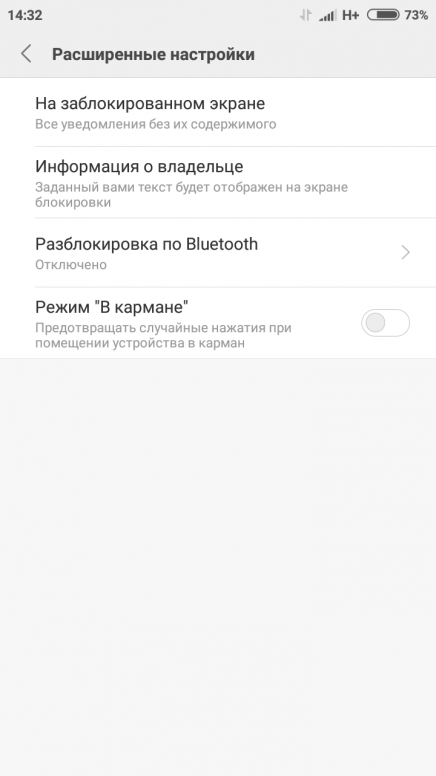
Что может мешать датчику
Одна из причин некорректно работающего датчика приближения – это физические помехи в его работе, а именно защитная пленка или стекло. К примеру, у нашего работника на xiaomi redmi note 3 pro не работает этот датчик приближения именно по данной причине. Если у вас не предусмотрены отверстия под датчик света, то необходимо или сменить пленку/стекло или проделать это отверстие самостоятельно. Данный сенсор обычно располагается над экраном, рядом с фронтальной камерой и разговорным динамиком. Этой проблемой обычно грешат некачественные или универсальные пленки. Поэтому перед покупкой защитного покрытия, обязательно проверяйте наличие всех отверстий.
Тестируем и калибруем датчик освещенности
Проверка датчика света
Довольно популярным решением является калибровка датчика приближения xiaomi устройств. Для начала вам нужно проверить в телефоне работоспособность датчика, для этого набираем следующие цифры *#*#6484#*#* (кнопку вызова нажимать не нужно), благодаря данной комбинации вы попадете в инженерное меню, проверено на xiaomi mi4 и xiaomi redmi 3 pro, другие способы туда попасть описаны в нашей статье про инженерное меню.
Перед вами отобразятся 5 кнопок на черном фоне.
Нажимаете на верхнюю правую, там должно быть написано «Single Item Test».
В списке компонентов нужно найти и выбрать «Proximity Sensor», он обычно находится практически в самом низу.
В самом тесте на экране будет отображаться надпись «далеко» или «близко», закрывая и открывая датчик освещенности (например, пальцем), надпись должна меняться. Если этого не происходит, значит, данный модуль неисправен.
Калибровка датчика света
Рассмотрим калибровку на примере смартфона xiaomi redmi 3s.
Выключаем полностью смартфон.
Зажимаем кнопку volume+ (увеличение громкости), и не отпуская ее, нажимаем еще кнопку включения. Ваше устройство должно завибрировать, после этого кнопки можно отпустить.
Перед вами откроется меню, в 95% случаях оно будет на китайском языке (в том числе на xiaomi redmi 3s). Вам нужно нажать на кнопку «中文», она находится в нижней строке справа от кнопки «download模式».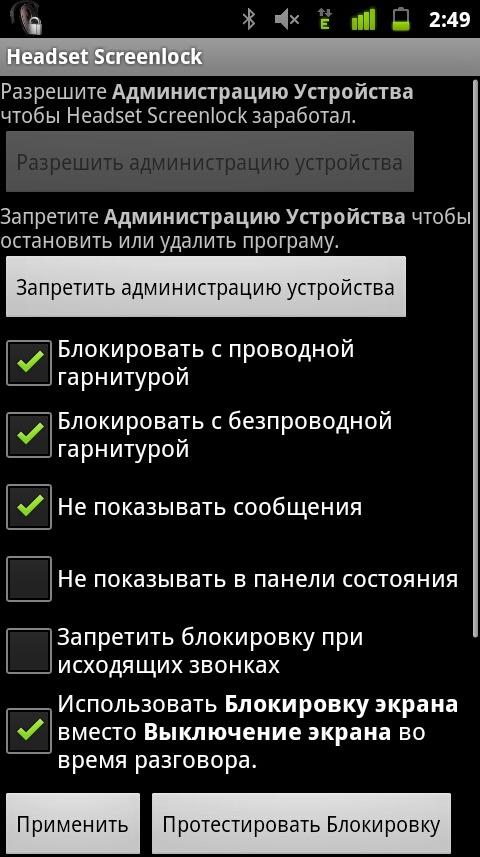
Нажимаем на кнопку «PCBA test» в верхней строке и перед нами открывается инженерное меню.
Если тачскрин не работает, то перемещаемся с помощью кнопок «UP» и «DOWN» к пункту «Proximity sensor» и заходим в него.
Необходимо горизонтально положить телефон на ровную поверхность.
Датчик освещенности не должен быть ничем закрыт (лучше его протереть тряпочкой).
Убедитесь, что на телефон не попадает яркий свет.
Жмем на кнопку калибровки «Calibration», датчик начнет калиброваться.
После должна появится надпись «Successfully», она означает, что калибровка успешно выполнена.
Теперь необходимо проверить работу этого модуля, накрываем непрозрачным предметом датчик света, на экране 1 должна поменяться на 0 и наоборот.
После этого вам возможно понадобиться нажать кнопку «Pass», вы попадете обратно в инженерное меню, там нажимаем «Finish», затем «Power Off», телефон должен выключиться.
Включаем телефон и проверяем работу датчика. При звонке экран должен гаснуть, только когда вы подносите телефон к уху.
При звонке экран должен гаснуть, только когда вы подносите телефон к уху.
На нашем личном опыте корректная работа датчика приближения xiaomi redmi 3 была полностью восстановлена данным способом.
Неправильная прошивка устройства
Если калибровка не помогает, то причиной некорректной работы смартфона может быть неправильная перепрошивка, это относится не только к датчику света. Проблема в том, что новая прошивка некорректно встает на смартфон, получая оставшийся мусор со старой прошивки. Данная проблема касается метода обновления через штатный рекавери (загрузчик). Переход на новые версии стоит делать через fastboot или со сбросом всех настроек и пользовательских данных (полный вайп). Из минусов данного метода стоит отметить, что все ваши данные и приложения будут удалены, но вместе с ними удалится и весь мусор.
Остальные причины
Если предыдущие способы не оказали должного эффекта, то причиной может оказаться замена экрана на некачественный. К сожалению, экранные модули для телефонов xiaomi поставляются вместе с датчиком света.
Надеемся вам помогли данные советы, обязательно пишите в комментариях помогла ли вам данная статья и какой именно совет помог.
На вашем андроиде при звонке экран сразу гаснет и становится черный? Если так, то проблема скорее всего с датчиком приближения в телефоне.
Эта проблема может появится в любом телефоне, например, sony xperia, mi xiaomi, люмия, compact, самсунг, asus, xiaomi сяоми, но замечено, что чаще всего экран гаснет на sony z3.
Более того, бывает такое что гаснет и не включается – это уже не шутки. Если такое случается при ответе на звонок или при исходящем звонке, то чаще всего виновник датчик приближения.
Что такое датчик и как он работает в андроид? Бесконтактный датчик имеет несколько функций, но наиболее важной задачей является автоматическое гашение и подсветка дисплея во время голосового вызова.
Это делается путем определения того, что находится рядом с вашим лицом и телефоном. Когда телефон приближается к уху, датчик обнаруживает вашу голову, и экран выключается, чтобы не разряжать батарею и для предотвращения случайного разъединения разговора.
В своей очереди, когда вы уберете телефон от уха, экран загорается, так что вы можете отключить вызов или использовать другие функции (цифровую клавиатуру, переключить разговор на динамик и т.д.).
Когда дело доходит до повреждения датчика близости, описанный выше механизм перестает работать, поэтому телефон никак не может сделать вывод, находится ли в настоящее время рядом с лицом.
Проблема с датчиком приближения обычно проявляется в том, что экран сразу гаснет во время разговора и загорается только после вызова, или наоборот — экран не гаснет, даже если приложить его к лицу во время разговора.
Причины проблем с бесконтактным датчиком когда гаснет экран во время разговора
Проблема с датчиком может происходить как в программном обеспечении, та и в чисто механическом повреждении.
Если проблема связана с программным обеспечением, то часто можно устранить ее самостоятельно.
Например, путем повторной калибровки датчика, путем восстановления телефона к заводским настройкам или переустановкой программного обеспечения.
Калибровка экрана решает многие проблемы. Как ее сделать .
Если же проблема была результатом, например, падение телефона, то вероятно, было механическое повреждение датчика.
Часто также это происходит, когда есть «отрыв пленки» от верхней части корпуса с нижней частью телефона (в частности, на Sony Xperia).
Конечно, чисто механические проблемы лучше всего решать путем отправки оборудования в сервис, потому что заменить датчик не просто.
Решение первое когда гаснет экран телефона при входящем звонке – снимите пленку или стекло
Первым делом снимите пленку или закаленное стекло с экрана телефона. В некоторых смартфонах, из-за своей конструкции они могут закрывать датчик и вызвать ошибочное расстояние обнаружения.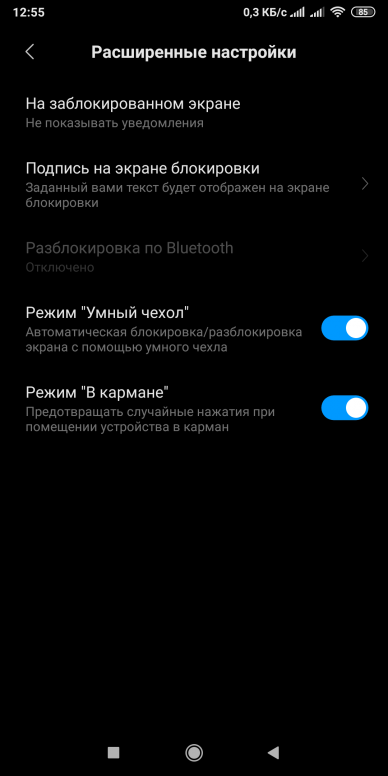
Очень часто причиной проблем с датчиком приближения также может быть стекло – в магазинах можно найти тонны очень дешевой, некачественной продукции, которая не являются надежной.
Оторвав закаленное стекло можете восстановить нормальное функционирование датчика.
Конечно, для некоторых это может показаться смешным, но дядя Google или яндекс выдаст вам сотни записей со своего «склада», где пользователи жалуются на проблемы с датчиком близости после приклеивания плохого качества стекла.
Решение второе если гаснет экран телефона при ответе на звонок — калибровка
Иногда проблема заключается в обновлении программного обеспечения, например, которые по какой-то причине способствует дерегуляции датчика приближения.
В этом случае, вы можете использовать бесплатное приложение, которое при установке в несколько этапов может прокалибровать датчик, например, Proximity Sensor Reset.
Пользоваться им не сложно – по всему процессу вас проведет мастер, а вы в конце, должны подтвердить новую калибровку, которая перезагрузит телефон.
После этого сможете убедиться помогла ли калибровка и теперь экран телефона во время разговора не гаснет.
Решение третье когда гаснет экран телефона при исходящем звонке — восстановление заводских настроек
Другой вариант, который вы можете попробовать это восстановить заводские настройки на вашем телефоне.
К сожалению, эта опция удаляет все данные с телефона, так что не забудьте скопировать файлы, фотографии, музыку, видео, контакты, SMS и другие в безопасное место.
Затем перейдите в «Настройки> Резервное копирование и сброс» и выберите «Заводские настройки».
В зависимости от марки и установленной версии программного обеспечения заводские настройки также могут быть расположены в другом месте.
После подтверждения, телефон перезагрузится и все данные будут удалены, а настройки устройства будут сброшены к заводским по умолчанию.
При первом включении телефона вам необходимо повторно ввести настройки (выбор языка, войти в свой аккаунт Google и т. д.).
д.).
После завершения операции, убедитесь, что экран правильно работает во время разговора и не гаснет.
Решение четвертое если гаснет экран телефона — отключение датчика
Если ваш телефон уже не на гарантии, а также все другие решения не помогли, то вероятно, датчик физически поврежден, так что экран гасится сразу же после начала вызова.
Если вы не хотите тратить деньги на обслуживание, то отключите выключение экрана во время разговора.
В результате, экран будет постоянно светятся во время разговора, и вы сможете использовать экранные кнопки для активации громкой связи или извлечь клавиатуру.
Недостатком этого решения является то, что, когда мы говорим с освещенном экраном, то можем случайно нажать на кнопки.
Для того, чтобы иметь возможность отключить датчик приближения, вам потребуется установить специальный модуль Xposed Framework.
Для этого необходимо получить ROOT (), чтобы получить административные привилегии,
Все еще гаснет экрана телефона – несколько проверенных советов
Некоторым владельцам помог вариант чистки сеточки динамика.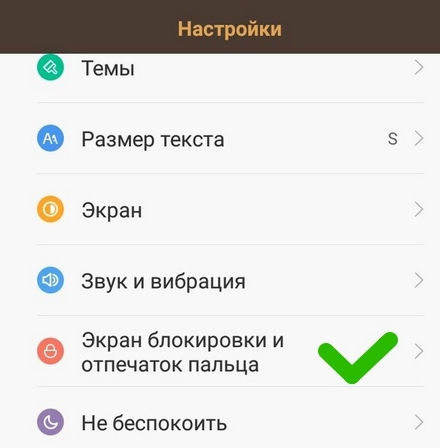 Иногда там находится датчик движения. Возьмите маленькую щеточку, и аккуратненько все почистите – вдруг поможет и вам
Иногда там находится датчик движения. Возьмите маленькую щеточку, и аккуратненько все почистите – вдруг поможет и вам
Судя по отзывам чаще всего экран гаснет при звонках в телефоне sony z3 compact. Многим эту проблему в нем удалось решить надавливанием на верхний правый угол (там должен находится датчик).
Есть случаи что на Xperia Z3 при сильном надавливании на верхнюю часть экрана внутри слышен даже щелчок и проблема при этом исчезает.
В некоторых смартфонах в настройках звонков есть параметр интеллектуальная обработка – попробуйте ее выключить если обнаружите.
У телефонов сони очень часто экран отклеивается от корпуса и возникает такая проблема – аккуратная подклейка ее решает.
Еще можете в настойках приложений отключить приложение incall ui. Если это не помогло, то в настройках уведомлений попробуйте включить уведомления для этого приложения.
Конечно никак не исключены и другие причины, я же на этом заканчиваю. Как говорится, чем мог, тем помог. Успехов.
Стать администратором, отключить шифрование,
Как снять блокировку экрана? Забыл пароль или графический ключ на Андроид, что делать? … На выключенном устройстве удерживайте одновременно до появления логотипа Громкость, кнопку Домой и кнопку включения.
Автоматический отключается сеть WI FI при блокировке экрана. ANDROID система как отключить.
В настройках.
Для тех, кто ищ т альтернативу выключения дисплея во время разговора, я предлагаю пару бесплатных приложений. myLock utilities бесплатное приложение для блокировки экрана во время разговора.
Стамина включена?
Настройки-Wi-Fi-Дополнительные функции-Wi-Fi в спящем режиме (выбрать не выключать)
По поводу андроид.
Никак, когда экран заблокирован, тач отключается. Можно разве что отключить блокирование экрана, чтобы тач не отключался, но это крайне затратно в плане заряда батареи.
Бывают такие ситуации, когда экран блокировки только лишь мешает. … UltimateFaves на Андроид организовываем инфо на своем телефоне. LED me know для Андроид уведомление о системных событиях.
LED me know для Андроид уведомление о системных событиях.
Есть программы, включающие экран двойным тапом, как на лыжах.
Как выключить блокировку экрана графическим ключом на андроид
В салон связи. Сам уже не сделаешь.
Если здесь обозначена какая-нибудь программа — ее пытаемся выключить. … А как отключить блокировку экрана не удаляя сертификат? … При установке сертификата андроид обязывает установить код блокировки.
Купила телефон на андроиде. Не знаю как выключить звук блокировки — разблокировки телефона
У тебя никогда не было телефона с операционкой? А я думал, что мобильных телефонов без операционки вообще не существует.
Пропала возможность отключить блокировку экрана. В прежней версии я отключал е и это было очень удобно. … В андроид 5.01. во всех сторонних лаунчерах пропала возможность открыть панель уведомлений свайпом вниз.
Читай инструкцию
Настройки — > Профили звука — > Обычный — > и листаете ниже там будет Звук блокирования экрана (снимаете галочку)
Вопрос по android
В настройках — экран блокировки — нет.
Если вы желаете защитить свою личную информацию на мобильном устройстве, в таком случае наверняка уже знакомы с программами блокировки экрана для Андроид.
Ну наверно выключить стандартный графический ключ… не?
Ни как, только выставить максимальное время отключение дисплея.
Последняя мобильная операционная система Гугла, в настоящее время прокладывает себе путь к целому ряду смартфонов и планшетов. Андроид 5.0 полностью обновляет внешний вид операционной системы…
Отключение экрана при вызове на андроид
На кнопку блокировки нажимай, если трубку не сбрасывает
Ну или в настройках поищи
Как полностью отключить автоматическую блокировку экрана? Lyxey, настройки — экран — автоотключение экрана — никогда не выключать. После этого будете блокировать вручную только.
Датчик приближения мб не работает, когда у меня так я перезагружаю и все
Как отключить блокировку экрана на андроиде? не граф. ключ, а сдвиг пальцем в сторону
В настройках Безопастность
Практически каждое мобильное устройство обладает специальным режимом, которые запускается по прошествии определенного количества времени. Этот режим именуется экраном блокировки.
Этот режим именуется экраном блокировки.
В настройках безопасности
Зачем? Любое непроизвольное касание в кармане вызовет включение какой либо программы…
В настройках конечно.))
Настройки — Безопасность
Как отключить блокировку экрана во время звонка на андроид? Телефон Samsung DUOS GT-S7262
При блокировки экрана выключается точка доступа Wi-Fi. Как справить? Android 4.0.4
В настройках WI-FI есть дополнительные функции. «WI-FI в спящем режиме» выставьте «Никогда».
Полезное для Андроид. Руководства. Новости. … Если установлена блокировка, при переходе экрана в режим сна телефон блокируется. … Я администраторы устройства все убрал, шифрование выключено все равно нельзя.
Как удалить защиту графическим ключом? Безопасность — блокировка экрана…
Снеси андроид (при старте кнопка выключения плюс качелька громкости)
Как можно отключить блокировку экрана, если приложение активно, но пользователь долгое время не совершал никаких действий?
Как отключить блокировку во время разговора на android?
Когда закончите, вы сможете сказать Ok, Google , чтобы разбудить устройство в любое время даже тогда, когда его экран выключен и дать ему любую команду, не касаясь его. Совет 7 Отключение блокировки экрана в Безопасных местах.
Совет 7 Отключение блокировки экрана в Безопасных местах.
Как отключить автоматичесскую блокировку на андроиде?
В носу поковыряй XD в настройках конечно
Главная. Блокировки сна на андроид. admin 21 августа, 2013 — 11 09. … В некоторых случаях может потребоваться, чтобы CPU оставался в активном состоянии даже при выключенном экране, или же может понадобиться запретить автоматическое…
Где то в настройках
Настройки-Местоположение и защита-Настроить блокировку экрана (или Настроить блокировку). Это для Андроид 2,2,2 2,3,5
Думаю на других аналогично.
OS Android: Как отключить блокировку экрана на андроиде?
Настройки-Безопасность-Настроить блокировку экрана
Теперь на вашем смартфоне Android новый пароль блокировки экрана. Вариант 2. … Сделать Hard-Reset при выключенном телефоне зажать клавишу громкости вниз или вверх и не отпуская нажать кнопку включения.
Как отключить отображение обложек альбомов на экране блокировки на android?
Это смотрите в настройках плей музыки и только там!, если нельзя там отключить то знач никак
Включить или выключить блокировку экрана можно двумя способами.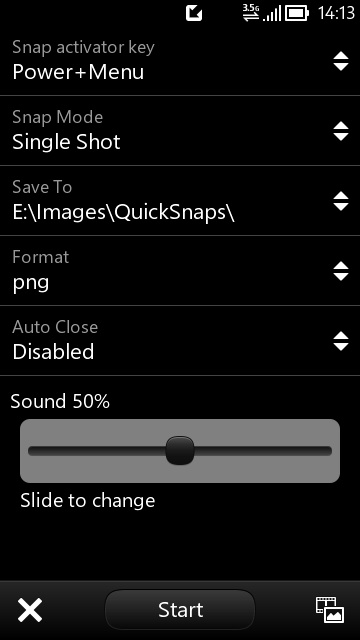 .. В голых андроидах без визарда нужно перейти в крайний левый экран панели, где и находится кнопка включения.
.. В голых андроидах без визарда нужно перейти в крайний левый экран панели, где и находится кнопка включения.
Что делать если у Samsung быстро отключается экран (Android)
Ты прикалываешься? время отключения экрана больше сделай
Тогда действуем следующим образом 1. Выключаем Android и Включаем Android или перезагружаем. … В общем решение проблемы с блокировкой экрана проходит так 1. Проходим по следующей ссылке http…
Настроить блокировку экрана и время подсветки
Пропала блокировка на андроиде
Может. попробуй перезагрузить телефон (выключить и включить)
Добрый день. На днях обновил-таки свой Nexus 4 до Android 4.4 KitKat. Довольно быстро обратил внимание что пропал выбор виджетов экрана блокировки. Остался только быстрый доступ к камере. adsense3 Эта функция появилась ещ в Android…
Как снять графический ключ на телефоне? у меня андроид 2.2
Уважаемые,подскажите,как сделать снимок экрана на планшете?тут же на клавиатурах только буквы,символы и цифры.
 …
…Подозреваю что это делают специальные программы — грабберы.
С помощью No Lock вы можете просто, в одно касание отключить надоедливый экран блокировки и получить доступ к устройству без потери времени на… Похожие Полезные Программы на Андроид. GO Locker Блокировщик экрана.
Попробуй ладонью провести по экрану и вставить в редактор какойнить
Если ipad, то одновременно нажать кнопки выкл и хом.
Андрей, как ты догадался? Ни за что бы не додумался. Ты чертов гений.
А справку, F1 спросить не пробовали? Должно помочь.
Зажимаем кнопку блокировки и снижения громкости
Наши читатели часто задают вопрос о том, как можно сменить системные звуки на сво м Андроид девайсе. … Например, чтобы заменить сигнал блокировки экрана, в подпапку ui нужно поместить мелодию Lock.ogg.
Становишся на колени перед планшетом..вкл. голосовой набор и гришь… прошу сделай фотографию экрана, о многоуважаемый планшет
Ребят, помогите! как отключить блокировку экрана на андроиде? no lock пробовал, не работает.
 весрия прошивки 2.2.2.
весрия прошивки 2.2.2.Как снять блокировку экрана телефона. Сразу отметим полностью отключить функцию блокировки экрана на смартфонах и планшетах не получится. … В iOS откройте настройки, выберите пункт Пароль и нажмите ссылку Выключить пароль.
Мобильные телефоны подарили нам роскошь общения, возможность получения информации и развлечений в любом месте. Какой аппарат можно назвать идеальным? Мнения разойдутся, но безотказность предпочтут большинство пользователей: чтобы работал везде, разряжался медленно.
Фирмы-производители соревнуются в выпуске новинок современных мощных коммуникаторов. Их начинка справляется с демонстрацией видео, позволяет открывать страницы сайтов, как на обычном ПК, проводить досуг за полноценными играми. Набор функций смартфонов действительно впечатляет.
- Привычка к большим смартфонам с удобными 5–6-дюймовыми дисплеями появляется быстро, возвращаться к моделям меньшего размера уже не хочется. Аналогично покупке автомобиля: попробовав иномарку, человек вряд ли будет доволен отечественным авто.

- Широкие возможности смартфонов как мини-компьютеров в кармане не упраздняют функций телефона. Мы настолько привыкли звонить отовсюду и всегда, что начинают раздражать даже небольшие неисправности.
- С целью продлить срок работы аппарата без подзарядки, производители сделали автофункцию погашения экрана при поднесении к уху. Когда дисплей телефона не гаснет при разговоре, быстрее разряжается батарея, да и случайные нажатия на экран нарушают разговор.
Ремонт телефонов в Харькове
099 221 48 00 063 167 01 00
Бесплатно выполним диагностику телефона, подберем оригинальную деталь, согласуем стоимость и качественно выполним срочный ремонт телефона и предоставим фирменную гарантию!
Технические способы решения неисправностей датчика преближения
В смартфонах с сенсорным экраном в верхней части передней панели расположен датчик приближения. Этот датчик нужен для экономии энергии и исключения случайного срабатывания сенсора во время разговора. При приближении телефона к лицу во время разговора датчик приближения отключает дисплей и сенсор. Если датчик работает некорректно, то дисплей либо не гаснет вообще во время разговора, либо гаснет сразу при начале разговора, и закончить разговор невозможно. Варианты исправления:
При приближении телефона к лицу во время разговора датчик приближения отключает дисплей и сенсор. Если датчик работает некорректно, то дисплей либо не гаснет вообще во время разговора, либо гаснет сразу при начале разговора, и закончить разговор невозможно. Варианты исправления:
- Удалить защитную пленку, протереть экран. Пленка или грязь на передней панели могут приводить к нарушению работы датчика.
- Сделать общий сброс . Это поможет, если сбились калибровка датчика. Сброс может вернуть ее к заводским значениям, и датчик начнет работать нормально.
- Временное решение – для включения дисплея во время разговора можно понажимать кнопки, вставить гарнитуру или зарядку, дисплей загорится, и можно сделать сброс вызова.
- Если проблема в самом датчике, то надо его менять. Самостоятельный ремонт телефонов пользователем такого дефекта невозможен. В наших авторизованных СЦ вам заменят датчик на новый.
Наш Андроид Маркет – Ваш правильный выбор!
Андроид – это мобильная платформа, на которой базируются многие мобильные телефоны нашего времени.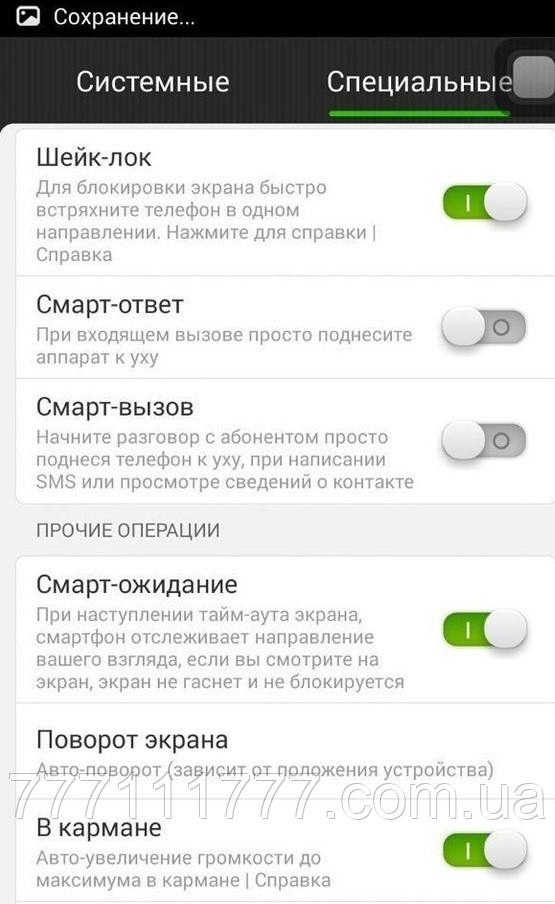 Такая оперативная система позволяет разрабатывать Java приложения. Андроид ОС недавно была разработана 30 компаниями во главе с корпорацией Google. Работа с операционной системой Андроид очень удобная, более быстрая и эффективная.
Такая оперативная система позволяет разрабатывать Java приложения. Андроид ОС недавно была разработана 30 компаниями во главе с корпорацией Google. Работа с операционной системой Андроид очень удобная, более быстрая и эффективная.
Сегодня для этой мобильной платформы создается множество программ, игр, приложений. Уже созданы сотни тысяч таких приложений, которые переведены на основные ведущие языки мира. В интернете имеются огромное количество сайтов, где размещены, как бесплатные, так и платные программы и приложения, которые подходят каждому сенсорному телефону , а также и обычным телефонам с системой Андроид. Но Вам стоит посетить именно наш сайт, поскольку он очень удобен, прост в использовании, а главное содержит самые новые и свежие приложения.
Программы для андроид — это совершенно новые и полезные дополнения. Они позволяют расширить абсолютно все возможности коммуникатора. Программы существуют для того, чтобы каждый пользователь смог осуществить абсолютно все желаемые цели на своем телефоне. На нашем сайте огромный выбор программ: программы по безопасности, конвертер, калькулятор, финансовые программы, приложения для Андроид, софт, который позволяет читать книги и многие другие не менее полезные программы . Скачивание универсальных программ, таких как Word, Microsoft Excel или Microsoft PowerPoint — теперь тоже возможно!
На нашем сайте огромный выбор программ: программы по безопасности, конвертер, калькулятор, финансовые программы, приложения для Андроид, софт, который позволяет читать книги и многие другие не менее полезные программы . Скачивание универсальных программ, таких как Word, Microsoft Excel или Microsoft PowerPoint — теперь тоже возможно!
Игры для Андроид – это самые современные, красочные, яркие и интересные игры 21 века. Скачать игры можно на каждом сайте, который специализируется на играх, но на нашем сайте скачивание превратится в сплошное удовольствие. Потребность игр и приложений в наше время растет с каждым днем. Пользователи желают скачать и начать пользоваться новейшими приложениями, а наш сайт только поможет достигнуть этой цели.
Все приложения , игры и программы можно отыскать в интернет-магазинах и сайтах Google Play или как их еще называют Андроид Маркет. Таким магазином является наш сайт, на котором можно скачать различные новейшие приложения. Чтобы скачать что-либо, Вам все лишь требуется зарегистрироваться, а сама операция скачивания очень проста.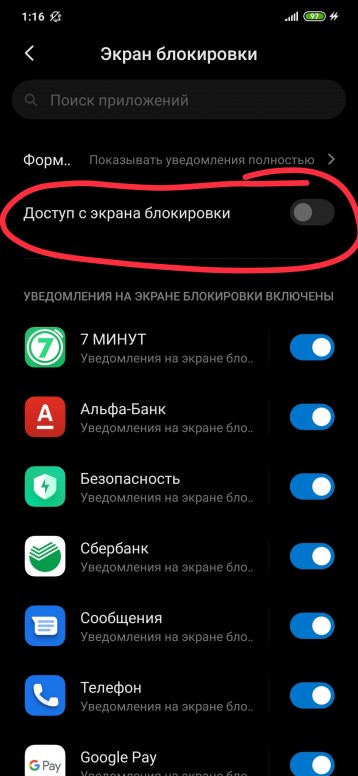 Здесь хранится огромное количество разнообразных приложений на любой вкус. К тому же, Вы с легкостью можете внимательно осмотреть самый полный каталог, где описана вся информация, присутствуют скриншоты и отзывы других пользователей о каком-либо приложении или программе. Наш Андроид Маркет – это прекрасный выбор! Если вы будете скачивать программы именно у нас, то вы сможете быть уверены в высоком качестве приложений. Скачав одну программу на нашем сайте, вы захотите делать это снова и снова, можете быть уверенны в этом!
Здесь хранится огромное количество разнообразных приложений на любой вкус. К тому же, Вы с легкостью можете внимательно осмотреть самый полный каталог, где описана вся информация, присутствуют скриншоты и отзывы других пользователей о каком-либо приложении или программе. Наш Андроид Маркет – это прекрасный выбор! Если вы будете скачивать программы именно у нас, то вы сможете быть уверены в высоком качестве приложений. Скачав одну программу на нашем сайте, вы захотите делать это снова и снова, можете быть уверенны в этом!
Блокировка Айфона во время разговора должна происходить автоматически, как только устройство оказывается возле уха. Обычно никаких ошибок в работе этой функции нет, но иногда пользователи сталкиваются с тем, что экран не блокируется. Это приводит к случайному сбросу вызова, включению громкой связи, отключению микрофона и другим неожиданным последствиям, которые мешают разговору.
Кто отвечает за блокировку экрана
За блокировку Айфона во время разговора отвечает датчик приближения. Принцип работы у него следующий:
Принцип работы у него следующий:
- Волны исходят из излучателя и отражаются от поверхности – например, головы, к которой вы поднесли телефон.
- Отраженная волна попадает на приемник, который отключает дисплей.
Проверить работу датчика приближения очень просто: если при соединении с абонентом прикрыть пальцем часть телефона над дисплеем, то экран погаснет. Настроек датчика приближения на iOS нет, отключить его нельзя. То есть он либо работает исправно, либо не функционирует из-за какой-то ошибки, программной или аппаратной.
Причины неполадки
Среди наиболее распространенных причин неполадки можно выделить:
- Механическое повреждение датчика приближения из-за удара или падения.
- Некачественный ремонт или установка неоригинальных комплектующих.
- Попадание влаги под стекло.
- Отражение сигнала датчика защитной пленкой или стеклом.
- Системный сбой.
Чаще всего обнаружить и устранить проблему удается самостоятельно, но если речь идет о некачественном ремонте и неоригинальных деталях или повреждениях из-за механического воздействия и попадания воды, то необходимо обратиться в сервисный центр. Чтобы не переживать о качестве ремонта и используемых деталей, выбирайте авторизованные сервисные центры – выйдет дороже, зато не придется переделывать все заново.
Чтобы не переживать о качестве ремонта и используемых деталей, выбирайте авторизованные сервисные центры – выйдет дороже, зато не придется переделывать все заново.
Важно: при включенной громкой связи дисплей не должен гаснуть. Датчик срабатывает только при разговоре через динамик.
Устранение проблемы
Первое, что нужно сделать – исключить возможность системного сбоя, который мешает датчику нормально функционировать. Если блокировка экрана Айфона во время разговора периодически работает, выполните жесткую перезагрузку. Она поможет устранить некритичные ошибки в работе системы.
- Зажмите одновременно кнопки Питание и Домой.
- Держите, пока не появится логотип Apple – 9-10 секунд.
На iPhone 7 и других моделях без физической кнопки Домой используется другое сочетание – Питание + клавиша уменьшения громкости.
Если после жесткой перезагрузки проблема не решена, выполните сброс настроек и контента. Обязательно сделайте резервную копию iPhone, чтобы не потерять личную информацию. После сброса устройства не торопитесь восстанавливать его из резервной копии. Сначала настройте iPhone как новый, проверьте, заработал ли датчик, после чего возвращайте настройки и файлы, которые были на телефоне до сброса.
Обязательно сделайте резервную копию iPhone, чтобы не потерять личную информацию. После сброса устройства не торопитесь восстанавливать его из резервной копии. Сначала настройте iPhone как новый, проверьте, заработал ли датчик, после чего возвращайте настройки и файлы, которые были на телефоне до сброса.
Если сброс настроек не решил проблему, обратите внимание на экран смартфона. Есть ли на нем пленка, стекло или чехол, который закрывает верхнюю часть устройства? Удалите с дисплея все аксессуары и снова проверьте работу датчика. Возможно, пленка, стекло или чехол не дают волнам проходить, а без них экран снова будет прекрасно блокироваться.
Когда жесткая перезагрузка, сброс настроек, удаление пленки и другие меры не помогают, остается один путь – в сервисный центр. Вероятно, с датчиком случилось что-то плохое, и его нужно заменить. Процедура быстрая и недорогая, но нужная, если вы хотите избавиться от проблем с блокировкой экрана.
Дисплей не гаснет после уведомлений
Еще одна похожая проблема – экран загорается, когда приходит уведомление о сообщении или другом событии, а потом не гаснет.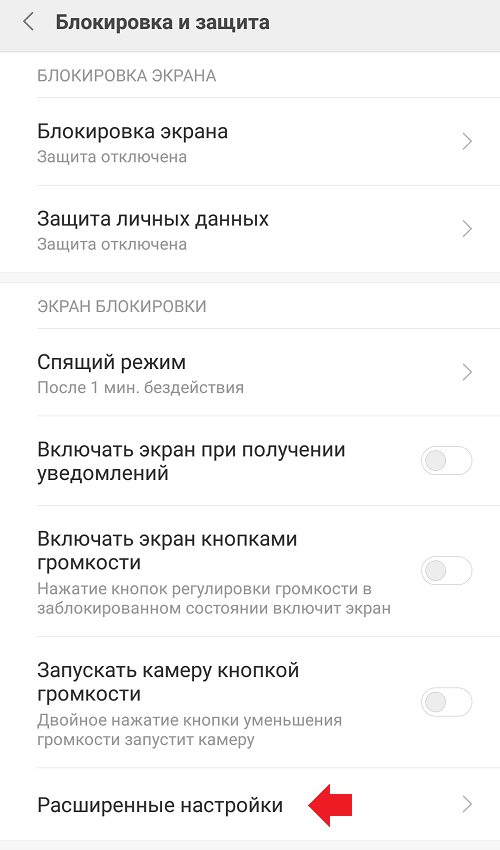 Если это случается ночью, то к утру можно получить хорошо разряженный смартфон. Проблема неприятная, но решить ее можно самостоятельно, без обращения в сервисный центр. Для этого:
Если это случается ночью, то к утру можно получить хорошо разряженный смартфон. Проблема неприятная, но решить ее можно самостоятельно, без обращения в сервисный центр. Для этого:
- Откройте Настройки iOS и перейдите в раздел «Основные».
- Выберите пункт «Автоблокировка».
- Установите временной интервал. По умолчанию должна быть выбрана минута, но можно поставить меньше. Главное не выбирайте опцию «Никогда» – именно из-за нее экран не гаснет после появления уведомления.
Если это не решило проблему, вспомните, когда неполадка впервые проявилась. Удалите последние игры и приложения, если делали джейлбрейк и ставили твики – обратите на них самое пристальное внимание. Джейбрейк, кстати, может быть и причиной того, что датчик приближения перестает работать при звонках, так что будьте осторожны с взломами системы.
Если обнаружить конкретное приложение или твик, мешающий нормальной работе iOS, не удается, выполните жесткую перезагрузку и сброс настроек и контента с последующей настройкой iPhone как нового устройства.
Не гаснет дисплей iPhone при разговоре, что делать?
В режиме разговора экран iPhone должен быть выключен, пользоваться устройством в противном случае очень неудобно. Постоянно включенный дисплей будет реагировать на касания лицом и ухом, а также «садит» аккумулятор смартфона. В материале ниже расскажем о том, какими могут быть причины подобной неисправности.
♥ ПО ТЕМЕ: Как проверить, сколько памяти занимают определенные приложения на iPhone и iPad.
Экран iPhone не гаснет при звонке
В 99% случаев поломка связана с так называемым датчиком приближения. Во время разговора мы подносим смартфон к самому уху, закрывая тем самым датчик света, который немедленно отдает соответствующую команду операционной системе и гасит экран. В противном случае можно выделить следующие наиболее вероятных причины поломки:
- Повреждение датчика или шлейфа в результате падения или контакта с влагой – потребуется замена, которая обойдется в 20-50 долларов в зависимости от модели iPhone;
- Некачественная сборка после замены дисплея.
 В таком случае также потребуется аппаратный ремонт устройства;
В таком случае также потребуется аппаратный ремонт устройства; - Использование непрозрачных аксессуаров – пленок или чехлов, препятствующих нормальной работе датчика приближения;
- Программный сбой, который можно устранить жесткой перезагрузкой смартфона или переустановкой iOS;
- Еще одна из возможных причин включенного экрана во время разговора – активный режим «громкой связи» (кнопка «Динамик» в меню звонка), что предусмотрено базовыми настройками операционной системы.
♥ ПО ТЕМЕ: Как отключить Автокоррекцию (исправление) текста на Mac, iPhone и iPad.
Экран iPhone не гаснет после отображения уведомлений
Если в первом случае поломка, вероятнее всего, связана с аппаратными особенностями, то эту проблему почти наверняка удастся решить программными методами.
Для начала следует убедится, что в настройках iOS установлено время автоблокировки устройства (Настройки → Экран и яркость → Автоблокировка).
Если экран все еще светится после получения SMS или уведомлений, то следует попробовать произвести перезагрузку или полную переустановку iOS через восстановление. Возможно, проблемы в работе системы также связаны с установленными приложениями или джейлбрейк-твиками, в таком случае можно попробовать удалить последние загруженные на смартфон плагины.
Смотрите также:
Экран iPhone не блокируется во время звонков: почему и что делать?
Часто пользователи сталкиваются с проблемой того, что не блокируется экран при разговоре на iPhone. За функцию блокировки iPhone во время звонков отвечает датчик приближения. Во время разговора мы подносим экран телефона к уху, заставляя таким образом сработать датчик приближения.
Получается, если экран iPhone не гаснет во время звонков, то проблема связана именно с данным датчиком. Если экран не блокируется, то в iPhone нажимаются кнопки во время разговора. Это очень не удобно и многих раздражает само непроизвольное срабатывание кнопок. В этой статье мы попробуем выяснить, что именно вызвало сбой данной детали и как это можно исправить.
В этой статье мы попробуем выяснить, что именно вызвало сбой данной детали и как это можно исправить.
Как отключить экран на iPhone при разговоре
Самая распространенная причина, почему не блокируется экран во время разговора, может быть в настройках телефона. Если экран не блокируется, то следует проверить в меню Входящих звонков стоит ли включенным тумблер напротив строки «Датчик приближения».
Если в разделе тумблер стоит в отключенном состоянии, то причина того, что телефон не блокируется, может быть именно в нем. Для включения функции следует переместить тумблер в положение «включено». То же самое необходимо выполнить в разделе «Исходящие звонки».
Если тумблер находится в положении «включено», то причина сбоя может быть в другом.
Сбой в системе
Прежде, чем приступать к другим решениям, для начала нужно проверить iPhone на наличие какой-либо системной ошибки путём сканирования с помощью антивируса. Ошибки в операционной системы приводят к отключению экрана при разговоре iPhone, но не к блокировке. В этом случае экран не реагирует на приближение или удаления телефона от лица звонящего. Иными словами, человек, например, пытается выполнить дополнительные манипуляции с устройством (включить громкую связь), а телефон не выходит из блокировки при удалении девайса от лица. При этом приходиться его разблокировать вручную.
В этом случае экран не реагирует на приближение или удаления телефона от лица звонящего. Иными словами, человек, например, пытается выполнить дополнительные манипуляции с устройством (включить громкую связь), а телефон не выходит из блокировки при удалении девайса от лица. При этом приходиться его разблокировать вручную.
При наличии таковой проблемы ее следует исправить, а затем проверить, заработала функция или нет. Если же функция так и не заработала, то можно попытаться восстановить телефон, но прежде, чем это делать, следует попробовать другие решения проблемы, в противном случае это приведёт к удалению данных с iPhone.
Причина в стекле или защитной плёнке
Если у iPhone не отключается экран при разговоре, то проблема не всегда заключается в поломке датчика приближения, особенно когда он перестал работать после того, как было поставлено стекло или нанесена плёнка. Такая проблема возникает из-за того, что стекло или плёнка могут быть тёмного цвета, что попросту мешает датчику нормально функционировать.
Понравилась статья? Подпишись на наш телеграм канал. Там новости выходят быстрее!
Проблема после замены экрана iPhone
Если при звонке не гаснет экран iPhone после замены дисплея на телефоне, то стоит попробовать один необычный способ, который часто приводил к решению проблемы:
- Для того, чтобы приступить к решению, нужно аккуратно разобрать iPhone.
- Следующее, что нам пригодится, это кусочек прозрачного скотча или канцелярской резинки длинной около 5-6 мм.
- Когда всё готово, нужно постараться прикрепить этот кусочек между датчиком света и приближением.
Такой необычный и частый способ может устранить вашу проблему.
Другие причины почему экран iPhone не блокируется во время звонков
Если же проблема так и не решилась, то её появлению могли способствовать следующие причины:
- В телефон попала влага.
- Механическое повреждение (из-за падения или удара телефона).

- Износ шлейфа.
- Попадание на датчик излишнего количества пыли.
- Некачественный ремонт.
В случаях попадания влаги или пыли, следует также разобрать телефон и очистить все детали от грязи или пыли. После процедуры очистки следует тщательно высушить все детали.
Если данное решение тоже не помогло и вы подозреваете, что не гаснет экран на iPhone при звонке по какой-либо другой причине из списка, то следует отдать устройство на проверку в сервисный центр, который занимается ремонтом телефонов Apple.
Роман Владимиров, эксперт по товарам Apple, менеджер компании pedant. ru. Консультант сайта appleiwatch.name, соавтор статей. Работает с продукцией Apple более 10 лет.
ru. Консультант сайта appleiwatch.name, соавтор статей. Работает с продукцией Apple более 10 лет.
Не гаснет экран при разговоре на iPhone
Продукция компании Apple – одна из самых качественных и надежных в мире, но иногда ее владельцы могут сталкиваться с тем, что у них не гаснет экран при разговоре на iPhone. На первый взгляд, поломка датчика может показаться незначительной, но она влечет за собой нагрев телефона и дополнительный расход заряда аккумулятора, к тому же есть риск во время разговора приближением уха случайно активировать одну из команд.
Если вовремя не выявить причину неисправности и не понять, почему отключается экран, то скоро могут возникнуть более серьезные проблемы.
Почему не тухнет экран на Айфоне
Причин поломки, из-за которых автоматически не гаснет экран при разговоре на iPhone, не так много. Самые вероятные из них:
- не гаснет экран из-за попадания влаги в устройство
- телефон имеет механические повреждения
- вы использовали неоригинальные аксессуары к телефону
- дисплей не гаснет, так как ранее выполнялся некачественный ремонт с использованием китайских запчастей
- имеет место производственный брак – хотя компания Apple и стремится к совершенству, исключить этот факт на сто процентов нельзя
Попробуйте устранить проблему самостоятельно и понять, почему не выключается дисплей во время использования телефона.
Как решить проблему активного экрана
Первый способ, рекомендованный для того, чтобы экран iPhone снова начал гаснуть при разговоре, это «жесткая перезагрузка». Сам по себе термин означает перезапуск операционной системы iPhone. Чаще всего она используется при «зависании» Айфона, то есть тогда, когда отключается экран или устройство не реагирует на команды. Если не гаснет экран при разговоре или после звонка на iPhone, этот способ также часто помогает.
Для того чтобы сделать «жесткую перезагрузку» Айфона, одновременно зажмите кнопки «Home» и «Sleep/Wake» и удерживайте их в течение 5 секунд. После этого iPhone сам отключится, а затем снова начнет работать. Очень часто такая манипуляция восстанавливает автоматическое выключение экрана, и замена датчика или замена шлейфа не понадобится.
Если первый способ не помог, и во время разговора все равно не выключается дисплей на iPhone, попробуйте другое решение проблемы восстановления сенсорного дисплея. Если экран Айфона не тухнет, необходимо выполнить следующие действия:
- подключите смартфон к компьютеру
- зайдите на iTunes
- найдите соответствующее ПО
- обновите операционную систему iPhone
После обновления есть вероятность, что заработает датчик приближения, и экран начнет тухнуть и отключаться при разговоре. В большинстве случаев первые два способа помогают решить проблему активного экрана при разговоре на iPhone.
В большинстве случаев первые два способа помогают решить проблему активного экрана при разговоре на iPhone.
Третий способ, который вы можете попробовать для самостоятельного решения проблемы автоматического выключения экрана при разговорах – даунгрейд – возвращение к предыдущей версии ПО на iPhone. Во время использования этого метода, позволяющего восстановить нормальное функционирование дисплея, происходит удаление данных.
Все перечисленные способы также помогают, если экран после нажатия кнопки блокировки остается включенным. Когда экран не тухнет после прихода различных уведомлений или смс, то попробуйте сделать следующее:
- зайдите в настройки телефона
- выберите пункт «автоблокировка»
- установите точное время, когда экран должен погаснуть
- перезагрузите телефон
Еще один способ «заставить» дисплей потухнуть – методично удалять последние установленные приложения.
Если после проведения всех манипуляций, при приближении уха или после блокировки также не гаснет экран, обратитесь к специалистам сервиса Юду для решения проблемы и устранения поломки датчика.
Профессиональная диагностика и качественный ремонт
Чтобы понять причину поломки и выяснить, почему не гаснет дисплей, необходима комплексная диагностика iPhone. После этого будет понятно, почему экран не гаснет при разговорах. Как правило, причиной неисправности сенсорного дисплея становится выход из строя датчика приближения после попадания влаги или механических повреждений корпуса.
Для решения проблемы выключения экрана выполняются следующие действия:
- замена датчика
- замена шлейфа (чаще всего необходимо при попадании влаги)
- замена кнопки блокировки (выполняется, если экран Айфон не тухнет после ее нажатия)
- замена экрана (в крайних случаях)
Если экран Айфон не тухнет, оптимально заказать ремонтные работы у проверенных специалистов. Чтобы экран телефона исправно функционировал в дальнейшем и отключался, когда это необходимо, используйте только оригинальные запчасти.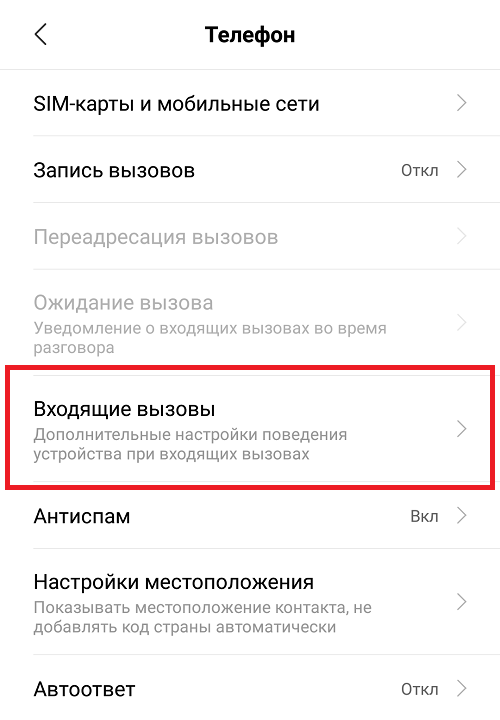
Почему стоит заказать услуги частных специалистов, представленных на Юду
Специалисты Юду имеют большой опыт работы с устройствами Apple и неоднократно решали проблему того, что на телефоне не тухнет экран. Также вы получите такие преимущества:
- на сайте всегда есть свободные исполнители, готовые провести диагностику и понять, почему дисплей перестает гаснуть
- все мастера проходят тщательную проверку – вы можете быть уверены в достоверности представленных ими данных
- на сайте есть отзывы предыдущих клиентов – вы можете изучить рекомендации, прежде чем заказать починку экрана
- заказать ремонт экрана можно круглосуточно
Услуги частных специалистов представлены без посредников, поэтому мастера определяют причины, из-за которых дисплей не гаснет, и выполняют ремонт iPhone гораздо дешевле.
Чтобы заказать услуги частных специалистов Юду, оставьте заявку на сайте или в мобильном приложении. Укажите в задании, что не гаснет экран при разговоре на iPhone, и в ближайшее время с вами свяжутся свободные исполнители, чтобы уточнить детали.
Выберите модель iPhone
Как отключить блокировку экрана на OnePlus 9
Рейтинг телефона: (2.08 — 13 голосов)Владельцы смартфона OnePlus 9 часто испытывают проблему, когда произвольно гаснет экран. Это вынуждает пользователей заново разблокировать устройство, тратя время и нервы. Чтобы решить проблему, необходимо отключить блокировку экрана на OnePlus 9 одним из нескольких способов, предусмотренных производителем.
Активация Smart Lock
В качестве первого варианта отключения блокировки предлагается активировать функцию Smart Lock. Она есть на всех современных устройствах под управлением операционной системы Андроид, включая OnePlus 9. Суть работы опции заключается в том, что телефон не блокирует экран в следующих случаях:
- физический контакт. Когда девайс находится в руках владельца;
- безопасные места. При нахождении в определенной локации;
- надежные устройства. При нахождении рядом с определенными гаджетами;
- Voice Match. Разблокировка голосом.
Для активации функции Smart Lock выполните следующее:
- Откройте настройки OnePlus 9.
- Перейдите в раздел «Блокировка экрана и безопасность», а затем – «Smart Lock».
- Выберите и настройте понравившийся вариант умной блокировки.
Стоит также отметить, что Smart Lock не отменяет автоматического перехода смартфона в спящий режим. Экран продолжит гаснуть, если соответствующая опция выставлена в настройках. О том, как ее деактивировать, будет рассказано чуть позже.
Отключение блокировки экрана
Если владелец устройства полностью уверен в своей безопасности и том, что никто из посторонних не получит доступ к телефону, то ему предлагается полностью отключить экран блокировки на OnePlus 9:
- Откройте настройки смартфона.
- Перейдите в раздел «Блокировка экрана и безопасность».
- В подпункте «Блокировка экрана» установите значение «Нет».
Теперь пользователю больше не придется вводить пароль или графический ключ и прикладывать палец к сканеру отпечатков. В то же время деактивация экрана блокировки не отменяет перехода в спящий режим по прошествии определенного количества времени.
Отключение перехода в спящий режим
Как правило, экран OnePlus 9 гаснет сам по себе из-за того, что в настройках устройства активирована опция перехода в спящий режим. Проблема решается двумя способами:
- увеличение времени ожидания;
- отключение функции.
Как бы то ни было, любые изменения придется вносить через настройки смартфона:
- Зайдите в настройки.
- Перейдите в раздел «Блокировка экрана и безопасность».
- Откройте вкладку «Спящий режим».
- Выберите подходящее значение.
Названия некоторых пунктов меню могут отличаться в зависимости от версии прошивки. Поэтому вместо раздела «Блокировка экрана и безопасность» используется просто «Экран» или «Блокировка и защита».
Поделитесь страницей с друзьями:Если все вышеперечисленные советы не помогли, то читайте также:
Как прошить OnePlus 9
Как получить root-права для OnePlus 9
Как сделать сброс до заводских настроек (hard reset) для OnePlus 9
Как разблокировать OnePlus 9
Как перезагрузить OnePlus 9
Что делать, если OnePlus 9 не включается
Что делать, если OnePlus 9 не заряжается
Что делать, если компьютер не видит OnePlus 9 через USB
Как сделать скриншот на OnePlus 9
Как сделать сброс FRP на OnePlus 9
Как обновить OnePlus 9
Как записать разговор на OnePlus 9
Как подключить OnePlus 9 к телевизору
Как почистить кэш на OnePlus 9
Как сделать резервную копию OnePlus 9
Как отключить рекламу на OnePlus 9
Как очистить память на OnePlus 9
Как увеличить шрифт на OnePlus 9
Как раздать интернет с телефона OnePlus 9
Как перенести данные на OnePlus 9
Как разблокировать загрузчик на OnePlus 9
Как восстановить фото на OnePlus 9
Как сделать запись экрана на OnePlus 9
Где находится черный список в телефоне OnePlus 9
Как настроить отпечаток пальца на OnePlus 9
Как заблокировать номер на OnePlus 9
Как включить автоповорот экрана на OnePlus 9
Как поставить будильник на OnePlus 9
Как изменить мелодию звонка на OnePlus 9
Как включить процент заряда батареи на OnePlus 9
Как отключить уведомления на OnePlus 9
Как отключить Гугл ассистент на OnePlus 9
Как удалить приложение на OnePlus 9
Как восстановить контакты на OnePlus 9
Где находится корзина в OnePlus 9
Как отключить блокировку экрана на других моделях телефонов
Случайные нажатия во время разговора: как устранить?
Зачастую эта проблема заставляет пользователей обращаться в сервисные центры, требовать замену устройств, или вовсе приводит к покупке смартфона другого бренда с твердым решением больше никогда не приобретать девайсы «проблемного» производителя.
На самом деле, как показывает статистика, в подавляющем большинстве случаем эта проблема имеет программное решение, и на устранение придется потратить всего несколько секунд.
Если вы столкнулись с подобным неудобством на своем Xiaomi, то нужно выполнить всего несколько нажатий:
- Откройте встроенное приложение «Телефон» и вкладку «Вызовы», в которой производится набор номера для вызова.
- В нижнем левом углу клавиатуры нажмите кнопку в виде 3 полосок, открывающую дополнительное меню.
- Найдите в списке пункт «Входящие вызовы».
- В строке «Датчик приближения» переведите переключатель в активное состояние.
Вот и всё. Больше никаких назойливых нажатий при разговоре. Как правило, эта функция может быть отключена после обновления программного обеспечения смартфона, а иногда она деактивирована по умолчанию «из коробки».
В случае, если датчик приближения уже активирован и данный способ не помогает, то, вероятнее всего, произошел программный сбой в устройстве. Это некритично, а устранить его можно самостоятельно. Для этого придется выполнить сброс смартфона к заводским установкам. Учтите, что при этой процедуре вся информация с вашего устройства будет удалена (фото, видео, переписки, контакты, приложения – абсолютно всё), поэтому рекомендуем предварительно создать резервную копию всех необходимых данных. Также вам потребуется вспомнить/найти логины и пароли от ваших аккаунтов Mi и Google – без них запустить устройство будет невозможно.
Для сброса к заводским установкам:
- Откройте настройки смартфона.
- Выберите пункт «О телефоне» и откройте раздел «Резервирование и сброс».
- Пролистайте в самый низ – там находится необходимый пункт «Удалить все данные (сброс к заводским настройкам)».
- Нажимаем кнопку «Сбросить настройки», которая находится в нижней части экрана, и соглашаемся со всеми предупреждающими сообщениями.
- Дожидаемся сброса устройства и осуществляем его первоначальную настройку, в которой потребуется ввести информацию от ваших аккаунтов Mi и Google.
Этот способ почти наверняка устранит проблему неактивного датчика приближения при разговоре.
Как в самсунг а50 включить датчик приближения
Датчик приближения сегодня практически стандарт в каждом телефоне, включая также ваш самсунг а50.
Почему стандарт – потому что телефоны с сенсорным экраном сталкиваются с проблемой — когда прижимаются к уху постоянно реагируют на прикосновения и выполняют случайные операции.
Где находится датчик приближения? Во всех телефонах в одном и том же месте – возле динамика – в самсунг а50 он находится немного левее динамика.
Когда вы подносите телефон с этим датчиком к щеке, экран выключается — блестяще в своей простоте и это не проблема, а так задумано. Как всегда, без сюрпризов не бывает.
Вы также на самсунг галакси а50 можете использовать беспроводную зарядку. Комфорт обеспечен — подробнее здесь.
Иногда при звонке в samsung galaxy a50 датчик приближения не работает – тупит … Решение этой проблемы найдено (о нем ниже), если конечно он глючит не через аппаратную неисправность.
Как включить в телефоне самсунг галакси а50 датчик приближения
Включать датчик приближения в самсунге а50 вам не нужно, по той причине, что он у вас включается всегда сам при разговоре, за исключением громкой связи. Если не включается значит не работает.
ВАЖНЯ ИНФОРМАЦИЯ
Также можете на а50 включить световой индикатор уведомлений, что безусловно улучшит вам удобство — читать полностью.У него несколько функций, но самая важная автоматическое затемнение при звонке. Это происходит путем определения, находится ли телефон рядом с вашим лицом – датчик его распознает (есть ли он на определенном расстоянии).
При обнаружении экран гаснет, чтобы не разрядить аккумулятор и предотвратить случайное отключение разговора.
С другой стороны, когда убираете телефон от уха, экран загорается, и вы можете положить трубку или использовать другие функции.
Как настроить датчик приближения в samsung galaxy a50
Настроить датчик приближения в samsung galaxy a50 вы не можете – можно лишь отключить, но для этого понадобятся рут права или кастомная прошивка.
Если у вас телефон по гарантии, а на момент написания это точно так-то получать рут привилегии не стоит, хотя это позволяет устанавливать расширенные модули для модификации аппаратного и программного обеспечения.
Приложений для настройки также не найдете, а вот сделать калибровку датчика приближения можно.
Калибровка часто решает проблемы, но не все и это не единственное решение. Давайте рассмотрим решения таких проблем.
Как в самсунге а50 решить проблемы с датчиком приближения
Проблема обычно проявляется либо в том, что экран сразу же гаснет во время разговора и загорается только после завершения соединения, либо, наоборот, глючит, даже если во время разговора мы кладем его на лицо.
Он просто блокируется в одном «положении» и постоянно обнаруживает что-то поблизости или вообще не делает этого. Это может возникать как на уровне программного обеспечения, так и на чисто механическом уровне.
Если проблема связана с программным обеспечением, вы часто можете устранить его самостоятельно, например, повторно откалибровав датчик.
В целом источником проблем являются все аксессуары для телефона, которые из-за своей конструкции затеняют датчик и вызывают неправильное распознавание расстояния, на котором телефон находится от другого объекта.
Если ваше устройство упаковано в чехол, попробуйте извлечь его и проверить, помогло ли оно решить проблему. Сделайте вызов и проверьте, продолжает ли экран выключаться при запуске вызова.
Очень часто причиной проблем является также закаленное стекло, которое мы прилипаем ко всему экрану.
Хорошо сложенное закаленное стекло не причинит вреда устройству, но на аукционных площадках и в местных магазинах GSM можно найти тонны очень дешевых, сомнительных качественных продуктов, которые не совсем хорошо приспособлены к устройству.
Снятие закаленного стекла может помочь восстановить правильную работу. Конечно, это может показаться странным для некоторых людей, но для дяди Google достаточно ввести фразу «закаленное стекло датчик приближения», чтобы найти сотни записей от пользователей со всего мира, жалующихся на проблемы после наклеивания закаленного стекла низкого качества.
Последнее решение выполнить повторную калибровку датчика приближения на своем самсунге а50. Для этого рекомендую воспользоваться приложением – «Сброс датчика приложения» (картинка вначале раздела).
После установки коснитесь параметра «Калибровать» и подождите, пока запустится мастер, который шаг за шагом проведет вас через процесс калибровки. Спасибо за просмотр. Удачного дня.
Как я могу заблокировать экран во время разговора по телефону?
Исправлено Я нашел этот пост, который решил все проблемы. Мой синий зуб в моем грузовике и использование лифта сири для разговоров не очень хорошо сочетаются друг с другом. Читай ниже. Спасибо всем за ваше время ..
Re: У моего iPhone 5 датчик приближения не работает. На телефоне нет крышки экрана или чехла. Какие-либо предложения?
23 сентября 2012 г. 7:49 (в ответ на jefffromaltoona)
У меня была такая же проблема (iPhone 5), но исправить ее было просто.
Выключите Bluetooth. Да, я знаю, это звучит безумно. Вот почему.
Когда вы используете Siri с активированной функцией «Поднять, чтобы говорить» (Настройки / Общие / Siri), это включает датчик приближения, который сообщает iPhone, что он находится рядом с вашим ухом, активирует Siri и выключает дисплей.
Однако, если вы используете bluetooth-гарнитуру (как я), этот датчик автоматически отключается, потому что вы будете разговаривать через bluetooth, а не через iPhone, чтобы активировать Siri и совершать звонки.
Чтобы убедиться в этом, выполните следующий тест.
Убедитесь, что «Siri» и «Raise to Speak» включены (Настройки / Общие / Siri).
Выключите Bluetooth (Настройки / Bluetooth).
(ТЕСТ) Держите телефон перед собой и естественным движением поднесите телефон к уху (как будто вы отвечаете на звонок). Siri активируется автоматически, если вы хотите задать ей вопрос (очень крутая функция). И экран выключится автоматически.
Если вы никогда не использовали функцию «Поднять, чтобы сказать», эта функция автоматически активирует Siri, когда вы подносите телефон к уху (действительно крутая и полезная функция).Чтобы к этому привыкнуть, может потребоваться небольшая практика. Сначала я боролся, но вскоре научился подносить телефон к уху естественным движением. Начиная с телефона перед вами, телефон должен быть «почти» параллелен земле, когда он подносится к вашему уху. Чтобы получить это, может потребоваться несколько попыток практики, но вы получите это, и вы будете зациклены на этой аккуратной маленькой функции.
Хорошо, теперь это доказывает, что ваш датчик приближения работает правильно.
Теперь включите Bluetooth (Настройки / Bluetooth).
И повторите то же самое (ТЕСТ) выше.
На этот раз Siri не должна активироваться, и экран не должен погаснуть. Почему? Это связано с тем, что ваша голосовая связь с абонентами (и Siri) теперь осуществляется через Bluetooth, а не через телефонную трубку. Благодаря этому в датчике приближения нет необходимости, поэтому он автоматически отключается (при включенном Bluetooth).
Я могу говорить только за себя и свою ситуацию, а также то, что сработало для меня. Тем не менее, у них могут быть другие проблемы, связанные с датчиком приближения, помимо этого, о которых я не знаю.
Кстати, я использую «Otter Box» со встроенной защитной пленкой, и все работает нормально.
Как исправить проблему блокировки экрана сразу после звонка на Samsung Galaxy S3?
Дата последнего обновления:
Этим утром я тестировал проблему, о которой узнал от читателя. Жалоба на то, что у него всегда появляется экран блокировки сразу после каждого телефонного звонка.
Да, хотя это может показаться очень безопасным, это вызывает много неудобств, поскольку вам нужно вводить PIN-код / пароль каждый раз, когда вам нужно получить доступ к телефону после звонка.
После некоторого тестирования, вот мои предложения для тех, кто сталкивается с подобной проблемой.
- Для начала нужно убедиться, что датчик приближения включен. Зайдите на Телефон > Настройки звонков > отметьте Автоматическое отключение экрана во время звонков .
Когда датчик приближения включен, ваш телефон будет автоматически блокировать (выключить) сенсорный экран, если вы поднесете его к лицу. Но таймер бездействия экрана не запускается, даже если во время разговора на экране ничего не происходит.
В этом случае экран не отключится и телефон не заблокируется.
- Однако, если вы не включили датчик приближения, подсветка экрана отключится по истечении времени ожидания экрана. Да, это может произойти, пока вы все еще разговариваете по телефону.
После выключения экрана телефон начнет обратный отсчет до активации блокировки экрана. См. Пункт 3, чтобы узнать, как установить время для активации блокировки экрана.
Чтобы настроить тайм-аут экрана, перейдите на главную Настройки > Дисплей > Тайм-аут экрана
- Чтобы предотвратить блокировку телефона сразу после выключения экрана, перейдите на главную. Настройки > Безопасность и экран блокировки > Блокировать автоматически , чтобы настроить время ожидания телефона перед блокировкой экрана.Мне кажется разумным все, что превышает 1 минуту.
(Здесь вы найдете список советов и рекомендаций для Samsung Galaxy S3 и Android.)
Включение и выключение блокировки экрана — Apple iPhone XR (iOS 12.0)
Помогите мне с: Пожалуйста выберите Начиная Основные функции Звонки, контакты и календарь Сообщения и электронная почта Интернет и развлечения Данные и беспроводная связь Популярные приложения
Вы можете заблокировать экран телефона и клавиши, чтобы не активировать телефон по ошибке.
Вы можете заблокировать экран телефона и клавиши, чтобы не активировать телефон по ошибке.
1 из 8 шагов Кратковременно нажмите боковую кнопку. |
2 из 8 шагов Нажмите боковую кнопку. |
3 из 8 шагов Проведите пальцем вверх, начиная с нижней части экрана. |
4 из 8 шагов Нажмите «Настройки». |
5 из 8 шагов Нажмите Дисплей и яркость. |
6 из 8 шагов Нажмите Auto-Lock. |
7 из 8 шагов Нажмите нужную настройку. |
8 из 8 шагов Проведите пальцем вверх, начиная с нижней части экрана, чтобы вернуться на главный экран. |
Спасибо за ваш отзыв
Перейти в режим рабочего стола
Экран не выключается во время разговора, когда вы держите телефон близко к лицу (Android 9.0, Android 10 или Android 11)
ВАЖНО: Эта статья применима только к определенным продуктам и / или операционным системам. Для получения подробной информации см. Применимые продукты и категории .
Действительно для
- Android 11
- Android 10
- Android 9.0 Pie
Индекс
В вашем устройстве есть датчик, определяющий приближение. Датчик приближения отключает сенсорный экран во время голосовых вызовов, когда ваше ухо находится близко к экрану.Это предотвращает непреднамеренную активацию других функций на вашем устройстве во время разговора. Датчик приближения расположен в верхней передней части телефона (над дисплеем). Время, необходимое датчику для включения или выключения дисплея до или после вызова, фиксируется. Для включения или выключения дисплея может потребоваться до нескольких секунд.
Когда датчик приближения не работает должным образом?
Датчик приближения может не работать должным образом в следующих случаях:
- Возможно, вы забыли снять временную прозрачную защитную пленку, закрывающую сенсорный экран, при первой покупке.Эта пленка предназначена только для защиты экрана во время транспортировки и легко снимается. Часто его можно узнать по выступающему язычку.
- Если на вашем устройстве есть защитная пленка для экрана, убедитесь, что она специально предназначена для вашей модели Xperia. Важно, чтобы в такой защитной пленке были отверстия для датчика приближения и фронтальной камеры в правильных положениях.
- Убедитесь, что датчик приближения чистый. Многие проблемы с датчиком приближения можно решить, очистив его.
- Использование футляра или крышки, не подходящей для телефона, может повлиять на работу датчика приближения. Корпус может закрывать датчик.
- Датчик может не работать должным образом по другим причинам.
Попробуйте эти методы один за другим. Проверяйте после каждого метода, была ли проблема решена, прежде чем пробовать следующий.
- Не забудьте снять прозрачную пленку, закрывающую сенсорный экран, при первой покупке.Эта пленка обычно имеет выступающий язычок.
- Убедитесь, что любая защитная пленка, используемая в вашем устройстве, имеет отверстия для датчика приближения и передней камеры в правильных положениях. Датчик расположен в верхней части устройства над экраном. Чтобы проверить точное расположение датчика приближения для вашей модели Xperia, см. Руководство пользователя. Вы можете просмотреть изображение устройства и основных аппаратных частей в главе Начало работы в разделе Обзор .Если вы не можете проверить, правильно ли установлена защитная пленка, снимите ее.
- Очистить датчик приближения.
- Снимите любой чехол или чехол, который вы используете с телефоном.
- Принудительно перезагрузить телефон.
- Проверьте датчик приближения в своем телефоне.
- Убедитесь, что ваше устройство полностью заряжено. Затем выполните обновление системного программного обеспечения, если оно доступно.
- Создайте резервную копию всех важных данных, сохраненных на вашем устройстве, затем выполните сброс настроек до заводских.
- Свяжитесь с первоначальным поставщиком или свяжитесь с нами.Если вам нужно сдать устройство для обслуживания, сделайте резервную копию всех ваших данных, которые вы хотите сохранить. Вы можете обратиться к статье: Как создать резервную копию вашего устройства Xperia. При проверке данные на устройстве удаляются. Кроме того, перед передачей устройства удалите все учетные записи Google на своем устройстве. Не забудьте предоставить соответствующую документацию, например, подтверждение покупки и гарантийный талон. Необходимая документация может различаться в зависимости от рынка, страны или региона.
Принудительный перезапуск устройства
- Нажмите и удерживайте клавишу увеличения громкости и клавишу питания, пока устройство не завибрирует три раза, затем отпустите клавиши.Устройство выключится автоматически.
- После выключения устройства перезагрузите его, нажав кнопку питания.
Для проверки датчика приближения
- Найдите и коснитесь Настройки → Поддержка . Если вы запускаете приложение «Поддержка» впервые, нажмите ПРИНЯТЬ , чтобы принять политику конфиденциальности.
- На вкладке прокрутите вниз и коснитесь Близость уха , затем следуйте инструкциям на экране.
Чтобы выполнить сброс до заводских настроек
- Сделайте резервную копию любого личного содержимого, которое вы хотите сохранить и которое хранится во внутренней памяти вашего устройства.Фотографии, видео, музыка и другие данные, хранящиеся на внешней карте памяти, не стираются.
- Убедитесь, что вы знаете имя пользователя и пароль своей учетной записи Google ™.
ВНИМАНИЕ! В зависимости от настроек безопасности вам может потребоваться ввести учетные данные учетной записи Google, которые вы используете на устройстве Xperia, чтобы иметь возможность использовать его после сброса настроек до заводских. - Найдите и коснитесь: Настройки → Система → Дополнительно → Параметры сброса → Стереть все данные (заводские настройки) → СБРОС ТЕЛЕФОНА .
- При необходимости нарисуйте графический ключ для разблокировки экрана или введите пароль или PIN-код для разблокировки экрана, чтобы продолжить.
- Метчик СТЕРЕТЬ ВСЕ .
ВНИМАНИЕ! При выполнении сброса до заводских настроек вы стираете все личные данные, хранящиеся во внутренней памяти устройства Xperia. Убедитесь, что вы всегда выполняете резервное копирование данных, хранящихся во внутреннем хранилище, которое вы хотите сохранить, перед выполнением сброса заводских данных. Фотографии, видео, музыка и документы, хранящиеся на SD-карте, не стираются во время сброса настроек до заводских.
Самый простой способ установить обновление программного обеспечения — это сделать это с вашего устройства по беспроводной сети. Однако некоторые обновления недоступны для беспроводной загрузки. В таких случаях необходимо проверить наличие нового программного обеспечения с помощью кабеля USB и компьютера, на котором запущено приложение Xperia Companion.
Для загрузки и установки обновления системы по беспроводной сети
- Если вы используете устройство с несколькими пользователями, убедитесь, что вы вошли в систему как владелец.
- Убедитесь, что ваше устройство подключено к Интернету.Рекомендуется использовать сеть Wi-Fi вместо мобильной сети для загрузки нового программного обеспечения, чтобы избежать затрат на передачу данных.
- Найдите и коснитесь: Настройки → Система → Расширенный → Обновление программного обеспечения → СИСТЕМА .
- Если доступно обновление системы, нажмите ОБНОВИТЬ .
- После установки обновления коснитесь ПЕРЕЗАГРУЗИТЬ .
Для обновления устройства с помощью компьютера
- Компьютер : загрузите и установите приложение Xperia Companion со страницы Xperia Companion, если оно еще не установлено.
- Откройте приложение Xperia Companion.
- Подключите устройство Xperia к компьютеру с помощью кабеля USB.
- Устройство Xperia : при появлении запроса на Разрешить доступ? сообщение, нажмите РАЗРЕШИТЬ .
- Компьютер : через несколько секунд приложение Xperia Companion обнаружит ваше устройство и выполнит поиск нового программного обеспечения для него. При обнаружении нового обновления программного обеспечения на компьютере появляется всплывающее окно. Следуйте инструкциям на экране, чтобы обновить устройство Xperia.
- Чтобы вручную проверить наличие нового программного обеспечения, щелкните Обновление программного обеспечения на главном экране Xperia Companion.
Защита экрана блокировки — motorola one 5G
Убедитесь, что ваша информация защищена на случай потери или кражи телефона. Самый простой способ защитить свой телефон — заблокировать сенсорный экран, когда вы им не пользуетесь. Вы можете выбрать лучший способ разблокировки телефона.
Перейдите в «Настройки»> «Безопасность»> «Блокировка экрана» и выберите тип блокировки:
.- Нет: отключите блокировку экрана.
- Проведите пальцем по экрану: коснитесь и перетащите вверх, чтобы разблокировать.
- Узор: нарисуйте узор, чтобы разблокировать.
- PIN: введите от четырех до шестнадцати цифр для разблокировки.
- Пароль: введите от четырех до шестнадцати букв, цифр или символов для разблокировки.
Примечание. Некоторые параметры блокировки недоступны, если вы добавили в телефон учетную запись электронной почты VPN или рабочую (корпоративную).
Быстро повысить безопасность экрана блокировки
Разблокировка с помощью датчика отпечатков пальцев и настройка автоматической разблокировки упрощают защиту телефона и сводят к минимуму необходимость ввода PIN-кода, графического ключа или пароля.Но иногда вам нужно обменять удобство на большую безопасность. Вы можете временно усилить блокировки и запретить получение уведомлений на экране блокировки.
Для настройки:
- Перейдите в «Настройки»> «Дисплей»> «Дополнительно»> «Экран блокировки».
- Включите параметр «Показать блокировку».
Для использования:
- Нажмите и удерживайте кнопку питания.
- Touch Lockdown.
Датчик отпечатков пальцев и настройки автоматической разблокировки отключены, и уведомления не будут отображаться на экране блокировки. - Чтобы выйти из режима блокировки, разблокируйте телефон с помощью PIN-кода, графического ключа или пароля.
Забыли код разблокировки
Если вы забыли свой PIN-код, графический ключ или пароль для разблокировки экрана, вам необходимо стереть данные с телефона, настроить его заново и установить новую блокировку экрана.
- Убедитесь, что вы знаете свой адрес Gmail и пароль, которые понадобятся вам при настройке телефона. Если вы забыли их, воспользуйтесь веб-сайтом Google, чтобы получить их.
- Выполните внешний сброс телефона.
Нажмите здесь, чтобы получить подробную информацию о Smart Lock Щелкните здесь, чтобы получить информацию о безопасности отпечатков пальцев
Apple iPhone 11 Pro — Включение и выключение блокировки экрана
1. Включите блокировку экрана.
2.Отключите блокировку экрана
Проведите пальцем вверх, начиная с нижней части экрана.
3.Установить автоматическую блокировку экрана
Нажмите «Настройки».
Нажмите Дисплей и яркость.
Нажмите Auto-Lock.
Нажмите нужную настройку.
4. Вернитесь на главный экран.
Проведите пальцем вверх, начиная с нижней части экрана, чтобы вернуться на главный экран.
Как управлять экраном блокировки Android
Google недавно объявил, что собирается ввести режим Ambient Mode для экранов блокировки Android, который будет отображать интересную и полезную информацию на экране блокировки, эффективно превращая ваш телефон в умный дисплей.Возможно, пройдет некоторое время, прежде чем многие телефоны Android получат эту возможность — на момент написания этой статьи планируется получить ее только на двух планшетах Lenovo и двух телефонах Nokia. Но пока мы ждем, есть способы хотя бы настроить способ отображения уведомлений на экране блокировки, чтобы вы получали нужную информацию в нужное время.
Включить уведомления на заблокированном экране
Во-первых, вы можете решить, хотите ли вы вообще получать уведомления на экране блокировки. Чтобы включить или отключить уведомления:
- Зайдите в настройки телефона (обычно проводя сверху вниз и нажимая на значок шестеренки).
- Выберите «Приложения и уведомления»> «Уведомления».
- Прокрутите вниз до раздела «Экран блокировки». Нажмите «Уведомления на заблокированном экране», чтобы выбрать, хотите ли вы отображать и предупреждения, и беззвучные уведомления, отображать только предупреждения или вообще не отображать уведомления. (Беззвучные уведомления — это уведомления, которые появляются без звука или вибрации, например, о погоде или заголовке новостей Google.)
Вы также можете выбрать, показывать или не показывать конфиденциальную информацию на экране блокировки, включив или отключив «Конфиденциальные уведомления».Если он выключен, вы увидите только приложение, из которого отправлено уведомление, а не само уведомление — например, вы увидите «1 новое сообщение», а не какую-либо информацию о сообщении.
Выберите, какие приложения будут отображаться на экране блокировки
Приложения, которые отображаются на экране блокировки, — это те же приложения, которым разрешено отправлять вам уведомления. Вы можете выбрать, какие именно.
- Зайдите в настройки вашего телефона.
- Выберите «Приложения и уведомления»> «Уведомления.”
- Вы увидите несколько приложений, которые недавно отправляли уведомления; внизу вы можете нажать «Посмотреть все за последние 7 дней», чтобы увидеть больше. Используйте переключатель справа от имени каждого приложения, чтобы полностью отключить его уведомления. Если вы нажмете на название приложения, вы можете переключить более конкретные типы уведомлений для этого приложения.
Получите личную информацию на экране блокировки
Хотя вы можете выбрать только получение общих уведомлений на экране блокировки, таких как заголовки новостей или погода, вы также можете получить дополнительные персональные уведомления для электронных писем, напоминаний, бронирования рейсов и других элементов.
- Включите телефон и активируйте Google Assistant устно или удерживая центральную кнопку главного экрана.
- Выберите значок «коробка» в нижнем левом углу экрана.
- Выберите фотографию своего профиля в правом верхнем углу, чтобы перейти на экран настроек.
- Нажмите на вкладку «Ассистент».
- Прокрутите вниз, пока не найдете категорию «Устройства с помощником» и выберите свой телефон.
- Найдите категорию «Персонализация». Включите «Персональные результаты». Это даст Google Ассистенту разрешение на доступ к вашей электронной почте, календарю и т. Д.
- Включите «Персональные результаты на экране блокировки», чтобы результаты этого доступа отображались на экране блокировки.
Используйте Google Assistant на экране блокировки
Google Assistant может отвечать на вопросы и следовать указаниям на экране блокировки, если это установлено.Это также может немного раздражать, если вы случайно активируете его, и он неожиданно начнет говорить. Вот как вы можете активировать Google Ассистент для работы с экрана блокировки или отключить его.
- Следуйте инструкциям по отображению личной информации на экране блокировки, пока не найдете категорию «Устройства с помощником» и не выберите свой телефон.
- Найдите категорию «Voice Match». Включите или выключите «Доступ с помощью Voice Match». Обратите внимание, что когда вы его выключите, вы получите всплывающее сообщение, в котором говорится, что он по-прежнему будет работать в режиме вождения (что, вероятно, хорошо).
Согласно Google, есть некоторые устные ответы, которые не будут даны с экрана блокировки, даже если вы позволите ему отображать личные результаты. К ним относятся, среди прочего, платежи, Google Фото, запросы на открытие других приложений или вопросы о вашем имени или адресе.
Vox Media имеет партнерские отношения. Они не влияют на редакционный контент, хотя Vox Media может получать комиссионные за продукты, приобретенные по партнерским ссылкам.



 В таком случае также потребуется аппаратный ремонт устройства;
В таком случае также потребуется аппаратный ремонт устройства;